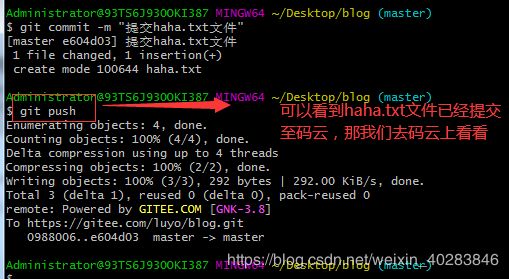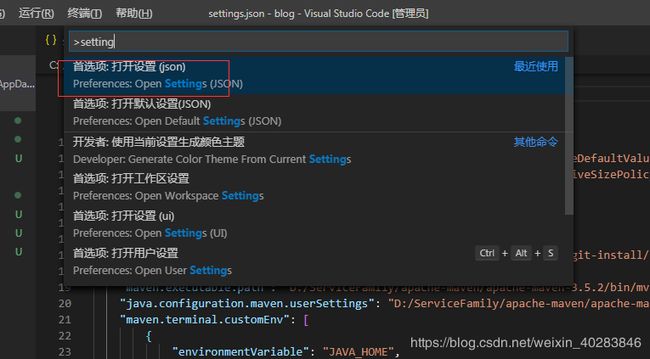Git+Vscode+ToroiseGit+码云
一、git官网
https://git-scm.com/
二、git小乌龟版
https://tortoisegit.org/download/
下载小乌龟版git和汉化包
三、Git操作一般流程
Git的三个工作区域:工作区、暂存区、历史记录区
1.码云克隆项目至本地: git clone
安装好git后,鼠标右键,选择git bash here
git clone https://gitee.com/luyo/blog.git
2.检测代码是否是最新的,与SVN一样,我们遵循先更新再提交原则: git pull
说一个小知识点:如果我们直接在项目里打开Git Bash Here的话,就可以直接进入下面的操作,会在界面上出现(master),表示默认的master分支。
没有的话需要进入项目文件。cd 项目目录(如果在桌面的话,直接cd test进入目录),就会出现(master)了。(如果没有出现,请检查目录是否出错)
先输入命令git pull,他的作用主要在于合并码云上的项目。(因为有时候是团队开发,有可能在你修改完代码之前,别人先修改了一些东西,这个时候你不可能重新去clone一份,效率太慢了)。
如果没有人修改则会提示Already up to date.(表示已经是最新的)。
3.示例使用git提交代码至码云
git status 查看状态
首先将修改的haha.txt文件添加至暂存区(git add )
git add haha.txt
然后就是把暂存区的代码放到仓库中去。使用Git命令:git commit ,
git commit -m "提交haha.txt文件"(后面加-m即对提交的代码添加注释)
最后我们把仓库里的代码放到码云上去 ,使用git命令(git push)
Vscode中如何使用Git
之前没配置过得老铁需要在setting.json文件进行配置
Ctrl+shift+p,输入setting,可以setting.json文件
Vscode里setting.json文件配置
{
"workbench.iconTheme": "vscode-icons",
"vsicons.dontShowNewVersionMessage": true,
"[javascript]": {
"editor.defaultFormatter": "vscode.typescript-language-features"
},
"[vue]": {
"editor.defaultFormatter": "esbenp.prettier-vscode"
},
"editor.suggestSelection": "first",
"vsintellicode.modify.editor.suggestSelection": "automaticallyOverrodeDefaultValue",
"java.jdt.ls.vmargs": "-XX:+UseParallelGC -XX:GCTimeRatio=4 -XX:AdaptiveSizePolicyWeight=90 -Dsun.zip.disableMemoryMapping=true -Xmx1G -Xms100m -javaagent:\"C:\\Users\\Administrator\\.vscode\\extensions\\gabrielbb.vscode-lombok-1.0.1\\server\\lombok.jar\"",
//配置本机java安装路径
"java.home": "D:/ServiceFamily/JDK-2019/jdk1.8",
//配置git安装路径
"git.path": "D:/ServiceFamily/Git/git-install/cmd/git.exe",
"terminal.integrated.automationShell.windows": "D:/ServiceFamily/Git/git-install/bin/bash.exe",
//配置本机maven安装路径
"maven.executable.path": "D:/ServiceFamily/apache-maven/apache-maven-3.5.2/bin/mvn",
"java.configuration.maven.userSettings": "D:/ServiceFamily/apache-maven/apache-maven-3.5.2/conf/settings.xml",
"maven.terminal.customEnv": [
{
"environmentVariable": "JAVA_HOME",
"value": "D:/ServiceFamily/JDK-2019/jdk1.8",
}
],
"svn.path": "C:/Program Files/TortoiseSVN/bin",
"maven.view": "hierarchical",
"[plaintext]": {
},
"editor.suggest.snippetsPreventQuickSuggestions": false,
"files.autoGuessEncoding": true,
"code-runner.executorMap": {
"java": "cd $dir && javac -encoding utf-8 $fileName && java $fileNameWithoutExt"
},
"code-runner.runInTerminal": true,
//配置新建文件注释和方法注释
"fileheader.configObj": {
"createFileTime": true,//设置为true则为文件新建时候作为date,否则注释生成时间为date
"autoAdd": false,//自动生成注释,老是忘记的同学可以设置
"annotationStr": {
"head": "/*",
"middle": " * @",
"end": " */",
"use": true//设置自定义注释可用
},
"headInsertLine": {
"php": 2
}
},
"fileheader.cursorMode": {
"description":"",
"param ":"",
"return":""
},
"fileheader.customMade": {
"Description":"" ,//文件内容描述
"Author":"心书",//编辑人
"Date": "Do not edit",//时间
"LastEditTime": "Do not edit",
"LastEditors": "心书",
}
}
现在,我们来启动项目
那我们在vscode里用git提交代码是码云
========= ===============冲突====================
- git强制提交本地分支覆盖远程分支
https://www.cnblogs.com/davidgu/p/9072493.html
git push origin master --force
二、git远程仓库强制覆盖本地仓库命令https://blog.csdn.net/fengqiaoguke/article/details/99817511
git强制覆盖命令分解:
git fetch --all
git reset --hard origin/master
git pull
TortoiseGit https://www.jb51.net/softjc/711629.html
设置记住密码
[http]
sslVerify = false
[credential]
helper = store
[user]
email=你的邮箱
name=你的名字